Как авторизовать введите iPhone и App Store

Если вы все еще не знаете. как авторизовать iPhone, iPad или iPod touch и прекрасно пользоваться одним из этих устройств. Сегодняшняя заметка поможет вам выполнить эту простую процедуру. Хотя, возможно, некоторые новички найдут слово » авторизация «Не знаю. Вот почему я предлагаю выяснить, что это такое. авторизация И почему он нужен пользователям телефонов iPhone, планшетов iPad и плееров iPod touch.
Авторизация — это доступ к вашей учетной записи путем ввода логина и пароля, этот вход в учетную запись необходим для установки приложения на iPhone. Где найти этот ценный логин и пароль для установки приложений и игр на свой гаджет? Все просто: вам нужно зарегистрировать учетную запись Apple ID или даже учетную запись iTunes. Процесс регистрации счета может быть осуществлен тремя способами:
Вы можете авторизовать свой iPhone или другой гаджет iOS несколькими способами. Сейчас мы рассмотрим наиболее важные варианты на примере Apple iPhone, планшетов iPad и плееров. авторизуются аналогично.
Как авторизовать iPhone этот метод в настройках телефона авторизации Требуется подключение iPhone к Интернету. Рекомендуется использовать точку доступа WLAN или стабильное мобильное интернет-соединение.

 1. Для того чтобы авторизовать iPhone без компьютера, вы можете зайти в «Настройки» телефона и выбрать раздел Store. 2. 2. нажмите на кнопку «Enter» (в новых версиях iOS этот раздел может выглядеть несколько иначе).
1. Для того чтобы авторизовать iPhone без компьютера, вы можете зайти в «Настройки» телефона и выбрать раздел Store. 2. 2. нажмите на кнопку «Enter» (в новых версиях iOS этот раздел может выглядеть несколько иначе).

 3. введите имя пользователя (username) и пароль вашей учетной записи Apple ID и нажмите кнопку OK. Если на экране телефона внезапно появляется сообщение «Не удалось подключиться к iTunes Store», телефон не может получить доступ к сети с Интернетом. 4. если вы все ввели правильно, iPhone будет работать. авторизацию И вы увидите кнопки «Просмотр» и «Выход», хотя в более новых версиях iOS настройки Магазина настроены несколько иначе.
3. введите имя пользователя (username) и пароль вашей учетной записи Apple ID и нажмите кнопку OK. Если на экране телефона внезапно появляется сообщение «Не удалось подключиться к iTunes Store», телефон не может получить доступ к сети с Интернетом. 4. если вы все ввели правильно, iPhone будет работать. авторизацию И вы увидите кнопки «Просмотр» и «Выход», хотя в более новых версиях iOS настройки Магазина настроены несколько иначе.
Чтобы выйти из учетной записи телефона, необходимо деактивировать iPhone, нажав на кнопку «Выход». Такие действия можно выполнить при покупке авторизованного iPhone. Если вы решили продать или подарить авторизованный iPhone, желательно его деактивировать.
Как авторизовать iPhone в App Store с помощью этого метода. авторизации Для этого также не требуется компьютер, весь процесс осуществляется в стандартном приложении App Store, это приложение доступно на любом iPhone или iPad. В первом случае iPhone должен иметь доступ к Всемирной паутине.

 1. запустите стандартное приложение «App Store». В разделе «Выбор» прокручиваем список до конца вниз и нажимаем на кнопку «Ввести» 2. Появится окно с учетной записью, в котором выбираем «Ввести существующую».
1. запустите стандартное приложение «App Store». В разделе «Выбор» прокручиваем список до конца вниз и нажимаем на кнопку «Ввести» 2. Появится окно с учетной записью, в котором выбираем «Ввести существующую».

 3. введите имя пользователя и пароль от нашей учетной записи Apple ID и нажмите OK.
3. введите имя пользователя и пароль от нашей учетной записи Apple ID и нажмите OK.
iPhone после выполнения следующих действий авторизуется И поступит в App Store.
Если вы не знаете, авторизуйте iPhone с помощью компьютера, как авторизовать если iPhone не подключен к Интернету, этот метод должен помочь. Третий способ авторизации Телефон не нужно подключать к сети, Интернет необходим для компьютера с установленным приложением iTunes.
1. Подключите iPhone (или iPad) к компьютеру и запустите iTunes 2. Телефон (планшет) появляется в разделе «Устройства», запускаем авторизацию iTunes

3. после успешного завершения работы iTunes. авторизован Перейдите в iTunes Store, расположенный в разделе «Store» 4. Нажмите «Enter» наш Apple ID (Mail) в правом верхнем углу, введите пароль и нажмите Enter.

5. после успешного входа в iTunes Store в правом верхнем углу появится ваш Apple ID (почта), а под ним — приветствие.
После выполнения этих 5 пунктов и ничего не пропуская, это будет авторизация iPhone (iPad).
Для аутентификации iPhone или iPad — Самый простой способ аутентификации iPhone Настройки> Магазин> Нажмите на свой Apple ID и выберите кнопку Выйти в появившемся окне (Интернет здесь не требуется).

* Существует также способ авторизации iPhone для искажений, требующих подключения компьютера к Интернету — подключите iPhone к ПК, запустите iTunes, перейдите в область iTunes Store, нажмите на учетную запись Apple ID (также известную как Mail) в правом верхнем углу, введите пароль в появившемся окне и нажмите кнопку «Готово». После выполнения этих действий телефон также будет неавторизован.
Теперь вы знаете три возможности как авторизовать iPhone и как сделать его неавторизованным. Эти инструкции относятся не только к iPhone, все описанные шаги также применимы к плееру iPod touch и iPad.
Как настроить app
настройка учетной записи в iTunes / App Store
Прежде чем вы сможете купить что-либо полезное в магазине, вам необходимо создать учетную запись Apple. Если вы уже совершали какие-либо покупки, вы можете использовать имя учетной записи и пароль здесь — все счета будут приходить на кредитную карту, которую вы уже зарегистрировали в Apple.
Если вы никогда не приобретали продукцию Apple в Интернете, например, распечатки фильмов или фотографий из iTunes, вам необходимо создать учетную запись перед совершением покупки. Для этого нажмите кнопку Sgin in в правом верхнем углу окна iTunes, а затем нажмите кнопку Create New Account. (Если вы делаете это на iPad, прокрутите экран до нижней части, а затем выберите Sgin в разделе «Создание новой учетной записи»).
Затем вам нужно будет выполнить три шага.
1. принять условия использования магазина и приобретения музыки.
2. создайте учетную запись Apple
3. введите номер кредитной карты или номер счета Paypal и адрес для выставления счета.
Первый шаг в создании учетной записи Apple — прочитать и принять условия и положения, отображаемые в первом окне. Этот документ на 27 страницах информирует вас о ваших правах и обязанностях как покупателя iTunes Store и App Store. Они сводятся к двум основным пунктам: «Вы не можете скачать альбом, записать его на CD, а затем продавать пиратские копии в местном магазине» и «Проблемы со сторонними приложениями — не наша вина».
Нажмите кнопку Согласен, чтобы перейти к шагу 2. Здесь вы создаете пароль учетной записи Apple d, вопросы безопасности и ответы. Если вам нужно нажать кнопку Забыть пароль позже? (Забыли пароль? В окне входа в учетную запись Store на этот вопрос следует ответить, чтобы доказать, что Apple просит вас ввести дату рождения для идентификации. (Для создания аккаунта здесь вам должно быть не менее 13 лет).
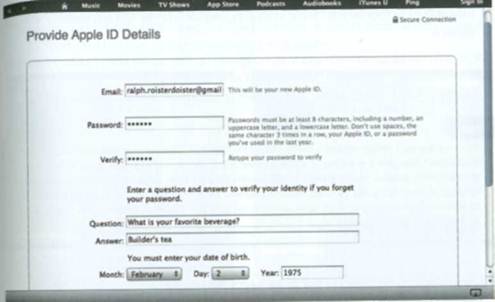
В третьем и последнем окне введите номер действующей кредитной карты с указанием адреса для выставления счетов. Вы также можете использовать учетную запись в системе
Нажмите на кнопку Готово. Теперь у вас есть учетная запись Apple. С этого момента вы можете войти в App Store, нажав кнопку Sgin in в правом верхнем углу окна iTunes.
Что если вы хотите загружать бесплатные приложения только из App Store? Вам не нужно вводить номер кредитной карты, но вы должны убедиться, что находитесь в App Store, а не в iTunes Store (где обычно бесплатны только подкасты). В iTunes на главной странице iTunes Store нажмите ссылку App Store.
1. требуется бесплатная программа, нажмите на кнопку Free arr (бесплатное приложение). 2.
2. когда в системе отобразится окно ввода, нажмите Create New Account (создать новую учетную запись). 3.
Нажмите 1С Согласен для документа Условия и положения, а затем введите имя учетной записи, пароль и дату рождения. 4.
4. в окне выбора варианта оплаты выберите любой (не). 5.
5. введите свое имя и адрес электронной почты, а затем нажмите на ссылку для подтверждения регистрации новой учетной записи. 6.
6. когда вы получите по электронной почте письмо с подтверждением от магазина Нажмите на встроенную ссылку для подтверждения регистрации аккаунта.
После выполнения шага 6 вы получите приглашение войти в свою учетную запись с новым именем пользователя и паролем. Когда вы это сделаете, вы вернетесь в ARR Store, чтобы загрузить бесплатное приложение для iPad.
Как настроить app store на айфоне 5s
Что такое код Apple ID? И как настроить App Store на iPhone. Эти вопросы касаются всех, кто ранее приобрел мобильное устройство на базе iOS. Поговорим о регистрации и настройках Apple Store, где можно скачать множество полезных приложений, позволяющих, в частности, настраивать и редактировать фотографии на iPhone.
Как настроить App Store на iPhone?
Для того чтобы мы могли пользоваться официальным магазином Apple Store, нам обязательно нужен уникальный идентификатор Apple ID.
Вы можете получить его после регистрации в системе, то есть после создания учетной записи. Наличие этого идентификатора устанавливает официальное приложение для нашего iPhone после его покупки в магазине. Также мы можем работать с iCloud, обновлять операционную систему и т.д. Другими словами, мы получаем статус официального пользователя с мобильного устройства Apple.
В настоящее время существует три способа создания учетной записи Apple: со смартфона через приложение iTunes и без кредитной карты. Это не требует от нас никаких специальных навыков. В отличие от этого, регистрация очень проста.
Зачем нам нужен Apple ID? Без него мы не можем синхронизировать наше устройство с «облаком», устанавливать бесплатные приложения из App Store, смотреть телевизор на iPhone. Для покупки различного контента в магазине (а также игр и приложений). Таким образом, мы сможем найти iPhone, даже если он будет украден.
Для создания учетной записи через iTunes нам понадобится компьютер с установленным приложением iTunes и доступом в Интернет, а также адрес электронной почты. В начале регистрации мы должны один раз ввести свой адрес электронной почты, пароль, личные данные, дату рождения, дополнительный адрес электронной почты и платежные данные нашей банковской карты.
Теперь мы кратко расскажем о том, как настроить App Store на iPhone.
Регистрация и настройка App Store на iPhone другими способами.
Как упоминалось ранее, вы можете создать учетную запись непосредственно с мобильного устройства iOS. Для этого можно зайти в настройки на рабочем столе смартфона или в приложение App Store. Там мы выбираем соответствующее меню для создания Apple ID.
Существует также метод, который мы можем использовать для регистрации без кредитной карты. Она заключается в создании идентификатора при загрузке бесплатного приложения из Магазина.
Например, если мы используем Mac, откройте iTunes и перейдите в раздел «Магазин». Выберите справа опцию «iTunes Store». Затем прокрутите страницу, пока не увидите раздел «Лучшие бесплатные приложения». Выберите любое приложение и нажмите на кнопку «Free», т.е. «Бесплатно». Появится окно авторизации С предложением зайти в магазин. Нажмите на кнопку «Создать Apple ID».
То же самое можно сделать и на смартфонах. Это поможет создать учетную запись в Apple Store без кредитной карты.
Похожие сообщения
Вы можете зарегистрироваться со своего iPhone в AppStore двумя способами, первый способ — стандартный, с обязательным предоставлением номера вашей кредитной карты, мы рассмотрим второй способ регистрации в AppStore без предоставления платежных реквизитов. О том, как привязать или открыть платежную карту с помощью Apple ID, читайте в конце статьи.
Преимущества использования этого метода:
— Вы можете скачивать бесплатные игры и приложения из AppStore; — Вы застрахованы от случайного снятия средств с карты; — Вы можете в любой момент добавить данные своей платежной карты.
Чтобы зарегистрироваться в AppStore, не связывая данные своей карты — Она должна быть у вас с собой; Это ваш iPhone с подключенным интернетом через Wi-Fi или через сеть мобильного оператора (С вас может взиматься плата по тарифу вашего оператора).
Чтобы зарегистрировать iPhone в AppStore без привязки платежной карты
Шаг 1: Appstore Откройте магазин игр и приложений.
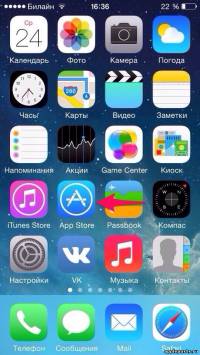
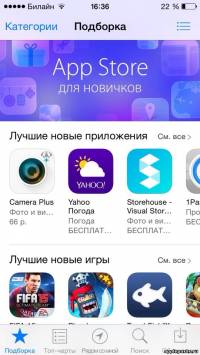
Шаг 2: Я выбрал бесплатную игру или приложение, например, FIFA 15.
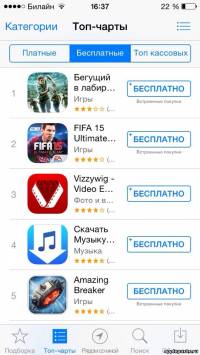
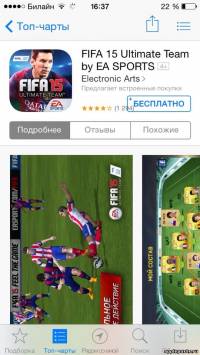
Нажмите на кнопку —.#171;Бесплатно» — & gt; и#171;Установить» перед нами появляется окно и#171;Входа»
Шаг 3: Выберите « Создать Apple ID »
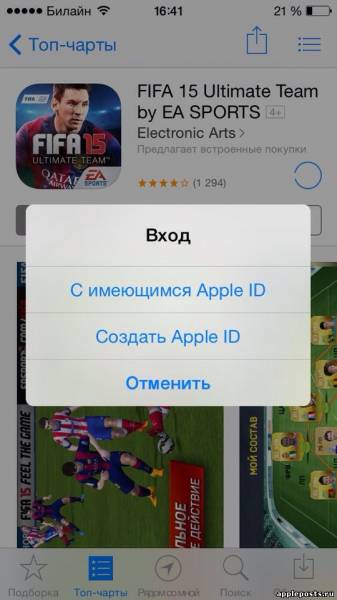
Шаг 4: Выберите страну, в которой вы находитесь, мы находимся в России, поэтому выбираем Россию
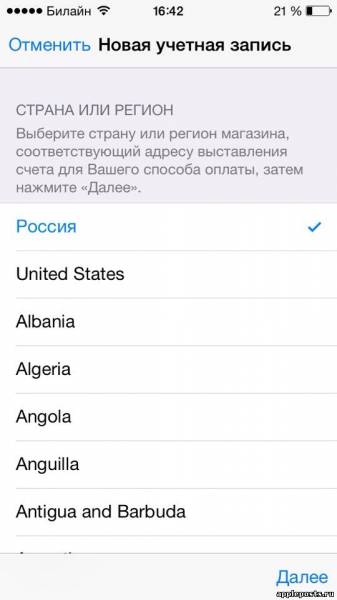
Шаг 5: Нажмите и#171;Далее», мы принимаем « условия и политику согласия Apple »
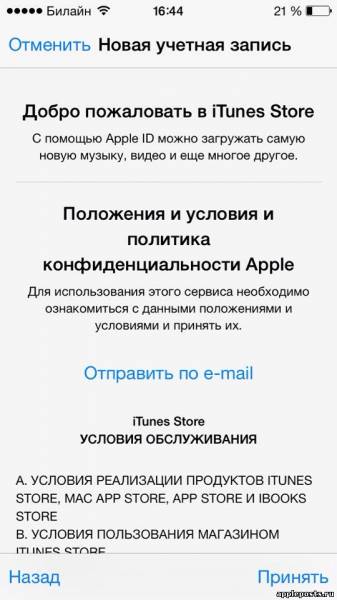
Нажмите еще раз и#171;Принять»
Шаг 6: перед нами появится меню с заполнением «данных для последующих вводов» и «параметров безопасности»;
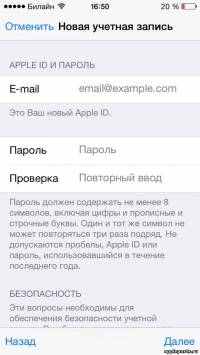
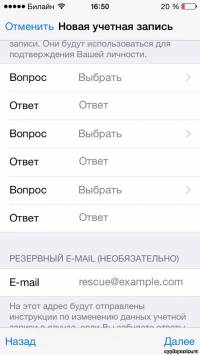
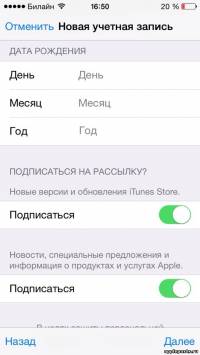
Шаг 7: в первом поле электронной почты указываем ваш текущий адрес электронной почты. В дальнейшем он будет использоваться для входа в Apple ID и восстановления пароля от учетной записи.
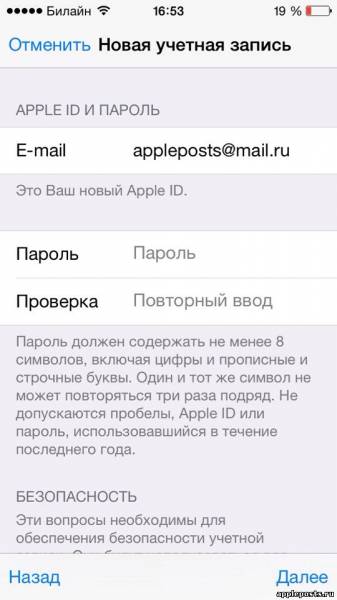
Важно: запоминаем наш новый пароль от учетной записи Apple ID и записываем его куда-нибудь в блокнот.
Требования к паролю:
1) Не менее 8 символов. Включая цифры, прописные и строчные буквы; 2) один и тот же символ не может повторяться 3 раза подряд (666); 3) Пароль должен содержать цифры и буквы; 4) Убедитесь, что в пароле есть хотя бы одна заглавная буква.
Например: это может быть ваш номер телефона или их последний номер, или какая-то дата + ваше имя на английском языке.
6607LENA LENA1987 ELENA 4012 и так далее.
Поэтому его легко запомнить и внедрить. Обязательно запишите свой пароль где-нибудь в блокноте, чтобы не потерять его.
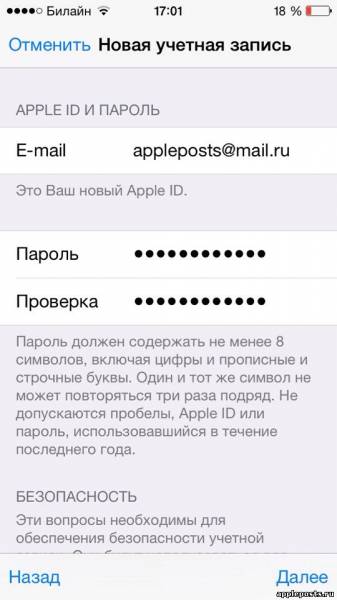
Шаг 8: Мы задаем и отвечаем на 3 вопроса, чтобы обеспечить безопасность вашей учетной записи (требуя изменения всех данных).
Имя лучшего друга детства? — & gt; Елена
Любимая книга детства? — & gt; ABC
Название вашей любимой спортивной команды? — & gt; Зенит
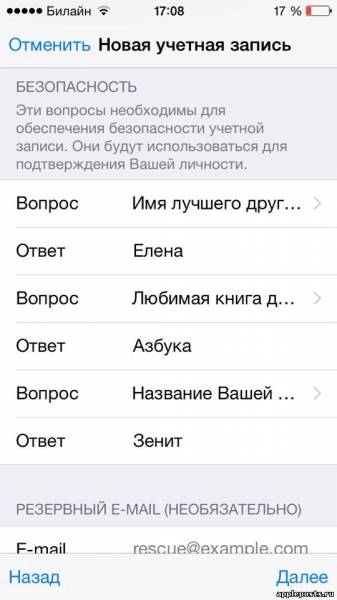
Важно: Задавайте вопросы и записывайте ответы правдивой информацией, иначе вы можете забыть ответы, и лучше записать их где-нибудь в блокноте.
Шаг 9: При желании заполните резервную электронную почту, например, электронную почту родственника. Я не буду заполнять.
Шаг 10: Введите фактическую дату рождения.
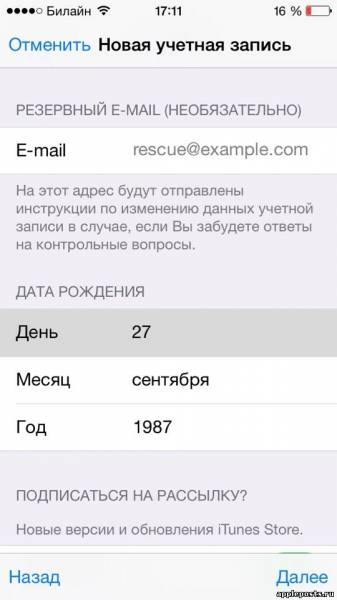
Шаг 11: отключите «подписку на рассылку», чтобы не получать спам на свою электронную почту.
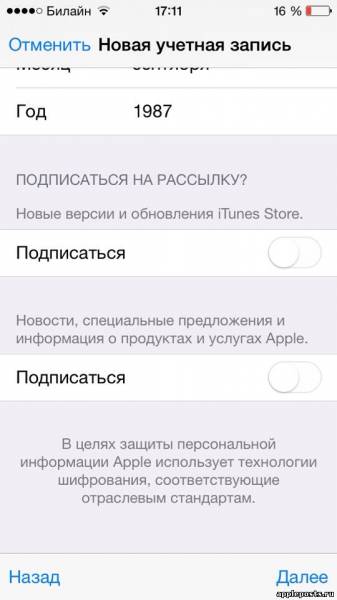
Шаг 12: нажмите и#171;Далее» и если все заполнено правильно, вы будете перенаправлены на страницу «Информация о платеже» По умолчанию флажок остается и#171;Нет»
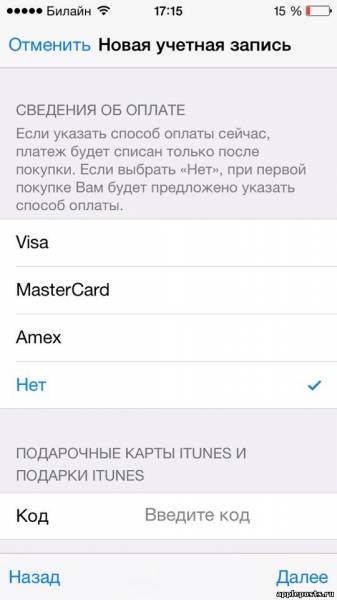
Шаг 13: Прокручиваем вниз и заполняем «адрес адреса»;
Обязательные поля: Приветствие, Фамилия, Имя, Адрес, Индекс, Город, Номер телефона.
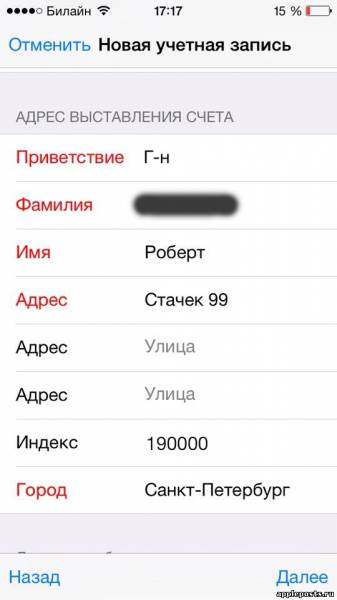
Если у вас есть запрос или претензия к Apple, подтвердите, что это действительно вы.
Нажмите и#171;Далее» и если все заполнено правильно, вы будете перенаправлены на страницу « Verify email address »;
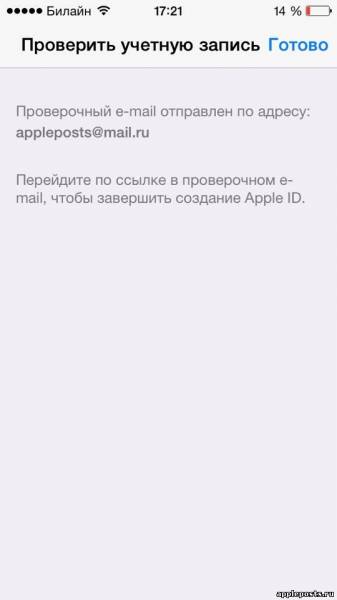
Нажмите и#171;Готово» Учетная запись уже создана. Но не подтверждено.
Если вы не пройдете проверку электронной почты, вы не сможете совершать бесплатные покупки.
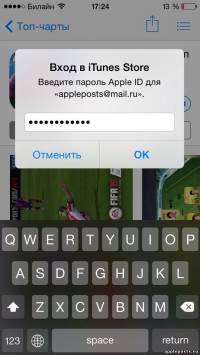
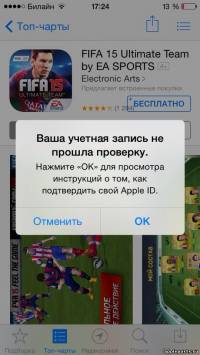
Шаг 14: Зайдите в свою электронную почту и нажмите « Подтвердить сейчас»
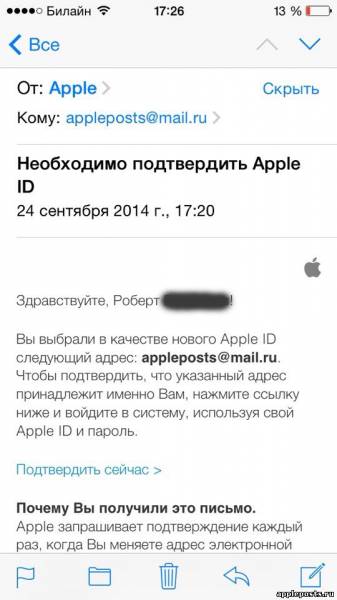
Вы будете перенаправлены на защищенную страницу подтверждения вашего адреса электронной почты. Введите имя пользователя и пароль, которые вы указали при регистрации.

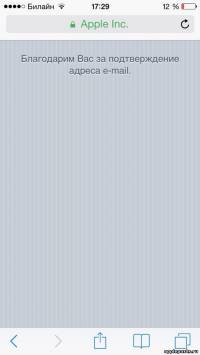
Теперь вы можете загружать бесплатные игры и приложения AppStore без привязки банковской карты к Apple ID.
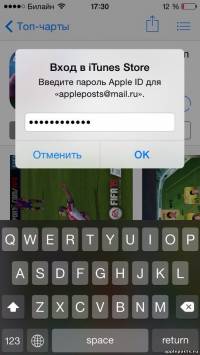
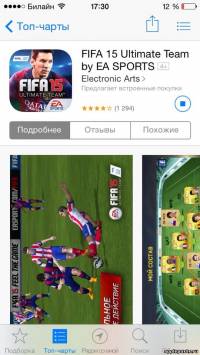

Вы зарегистрировались в AppStore с помощью iPhone без привязки платежной карты!
PS।: Если в будущем вы передумаете и захотите ввести свои платежные данные, зайдите и#171;Настройки» ваш телефон — & gt; « iTunes Store, Appstore » — & gt; нажмите на Apple ID — & gt; View Apple ID — & gt; Информация о платежах.
Выберите способ оплаты Visa или Mastercard и заполните «номер карты », трехзначный защитный « код безопасности » на обратной стороне карты, « срок действия карты » нажмите и.#171;Готово»
С вашей карты будет снят 1 $ или 33 рубля. Они будут использованы при последующей покупке приложения или игры.
PPS।: Если у вас уже есть счет с прикрепленной к нему платежной картой и вам нужно открыть карту. Вы можете сделать это в любое время, следуя инструкциям:
Перейти к «Настройки» ваш телефон — & gt; « iTunes Store, Appstore » — & gt; нажмите на Apple ID — & gt; View Apple ID — & gt; Информация о платежах.
Выберите способ оплаты &.#171;Нет»
Читайте нас в группах Вконтакте. Facebook. Google+ и Twitter. Подпишитесь на наш канал YouTube. Получайте свежие новости в удобном формате.
Как авторизовать введите iPhone и App Store
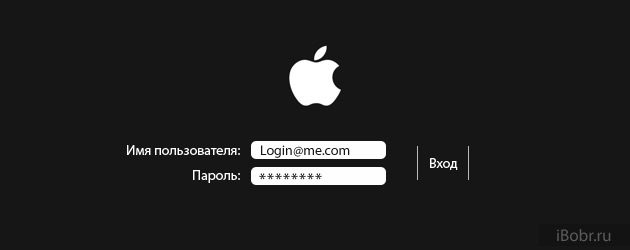
Если вы все еще не знаете. как авторизовать iPhone. iPad или iPod touch и полностью использовать одно из перечисленных устройств. Сегодняшняя заметка поможет вам выполнить эту простую процедуру. Хотя, возможно, некоторые новички найдут слово » авторизация «Не знаю. Вот почему я предлагаю выяснить, что это такое. авторизация И почему он нужен пользователям телефонов iPhone, планшетов iPad и плееров iPod touch.
Авторизация — это доступ к вашей учетной записи путем ввода логина и пароля, этот вход в учетную запись необходим для установки приложения на iPhone. Где найти этот ценный логин и пароль для установки приложений и игр на свой гаджет? Все просто: вам нужно зарегистрировать учетную запись Apple ID или даже учетную запись iTunes. Процесс регистрации счета может быть осуществлен тремя способами:
- Регистрация Apple ID с компьютера
- Регистрация Apple ID с мобильного устройства
- Создание Apple ID в браузере
Вы можете авторизовать свой iPhone или другой гаджет iOS несколькими способами. Сейчас мы рассмотрим наиболее важные варианты на примере Apple iPhone, планшетов iPad и плееров. авторизуются аналогично.
Как авторизовать iPhone этот метод в настройках телефона авторизации Требуется подключение iPhone к Интернету. Рекомендуется использовать точку доступа WLAN или стабильное мобильное интернет-соединение.

 1. Для того чтобы авторизовать iPhone без компьютера, вы можете зайти в «Настройки» телефона и выбрать раздел Store. 2. 2. нажмите на кнопку «Enter» (в новых версиях iOS этот раздел может выглядеть несколько иначе).
1. Для того чтобы авторизовать iPhone без компьютера, вы можете зайти в «Настройки» телефона и выбрать раздел Store. 2. 2. нажмите на кнопку «Enter» (в новых версиях iOS этот раздел может выглядеть несколько иначе).
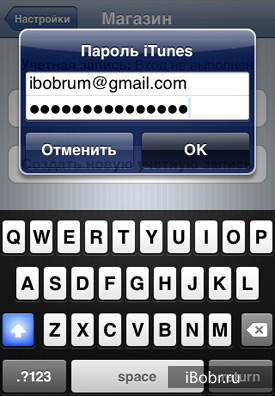
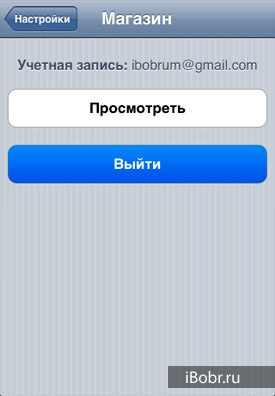 3. введите имя пользователя (username) и пароль вашей учетной записи Apple ID и нажмите кнопку OK. Если на экране телефона внезапно появляется сообщение «Не удалось подключиться к iTunes Store», телефон не может получить доступ к сети с Интернетом. 4. если вы все ввели правильно, iPhone будет работать. авторизацию И вы увидите кнопки «Просмотр» и «Выход», хотя в более новых версиях iOS настройки Магазина настроены несколько иначе.
3. введите имя пользователя (username) и пароль вашей учетной записи Apple ID и нажмите кнопку OK. Если на экране телефона внезапно появляется сообщение «Не удалось подключиться к iTunes Store», телефон не может получить доступ к сети с Интернетом. 4. если вы все ввели правильно, iPhone будет работать. авторизацию И вы увидите кнопки «Просмотр» и «Выход», хотя в более новых версиях iOS настройки Магазина настроены несколько иначе.
Чтобы выйти из учетной записи телефона, необходимо деактивировать iPhone, нажав на кнопку «Выход». Такие действия можно выполнить при покупке авторизованного iPhone. Если вы решили продать или подарить авторизованный iPhone, желательно его деактивировать.
Как авторизовать iPhone в App Store с помощью этого метода. авторизации Для этого также не требуется компьютер, весь процесс осуществляется в стандартном приложении App Store, это приложение доступно на любом iPhone или iPad. В первом случае iPhone должен иметь доступ к Всемирной паутине.
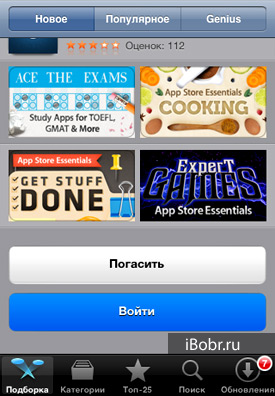
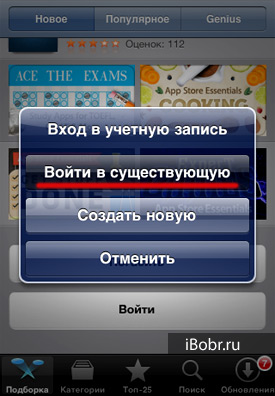 1. запустите стандартное приложение «App Store». В разделе «Выбор» прокручиваем список до конца вниз и нажимаем на кнопку «Ввести» 2. Появится окно с учетной записью, в котором выбираем «Ввести существующую».
1. запустите стандартное приложение «App Store». В разделе «Выбор» прокручиваем список до конца вниз и нажимаем на кнопку «Ввести» 2. Появится окно с учетной записью, в котором выбираем «Ввести существующую».
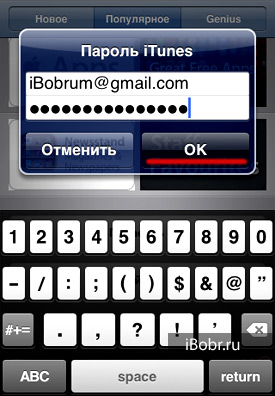
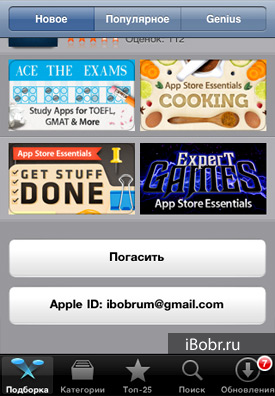 3. введите имя пользователя и пароль от нашей учетной записи Apple ID и нажмите OK.
3. введите имя пользователя и пароль от нашей учетной записи Apple ID и нажмите OK.
iPhone после выполнения следующих действий авторизуется И поступит в App Store.
Если вы не знаете, авторизуйте iPhone с помощью компьютера, как авторизовать если iPhone не подключен к Интернету, этот метод должен помочь. Третий способ авторизации Телефон не нужно подключать к сети, Интернет необходим для компьютера с установленным приложением iTunes.
1. Подключите iPhone (или iPad) к компьютеру и запустите iTunes 2. Телефон (планшет) появляется в разделе «Устройства», запускаем авторизацию iTunes
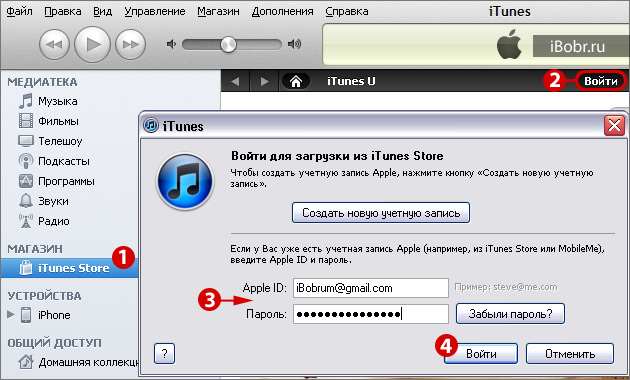
3. после успешного завершения работы iTunes. авторизован Перейдите в iTunes Store, расположенный в разделе «Store» 4. Нажмите «Enter» наш Apple ID (Mail) в правом верхнем углу, введите пароль и нажмите Enter.
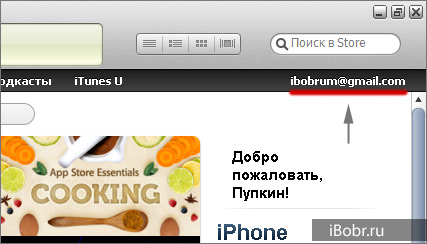
5. после успешного входа в iTunes Store в правом верхнем углу появится ваш Apple ID (почта), а под ним — приветствие.
После выполнения этих 5 пунктов и ничего не пропуская, это будет авторизация iPhone (iPad).
Для аутентификации iPhone или iPad — Самый простой способ аутентификации iPhone Настройки> Магазин> Нажмите на свой Apple ID и выберите кнопку Выйти в появившемся окне (Интернет здесь не требуется).
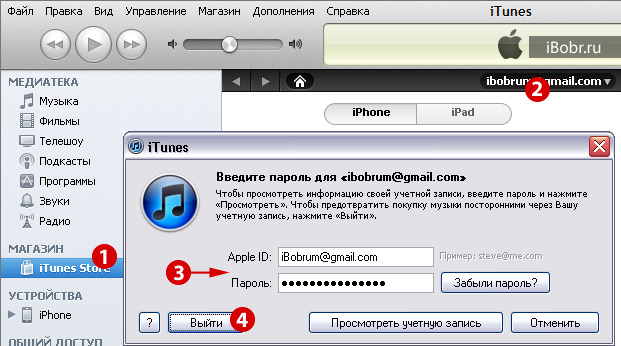
* Существует также способ авторизации iPhone для искажений, требующих подключения компьютера к Интернету — подключите iPhone к ПК, запустите iTunes, перейдите в область iTunes Store, нажмите на учетную запись Apple ID (также известную как Mail) в правом верхнем углу, введите пароль в появившемся окне и нажмите кнопку «Готово». После выполнения этих действий телефон также будет неавторизован.
Теперь вы знаете три возможности как авторизовать iPhone и как сделать его неавторизованным. Эти инструкции относятся не только к iPhone, все описанные шаги также применимы к плееру iPod touch и iPad.
После регистрации пароля и ID я захожу в iTunes и ввожу свои данные, после чего он проверяет их и говорит: «Это имя Apple ID еще не использовалось в iTunes Store. Просмотрите информацию о своем счете. «Затем найдите два варианта и выберите «Отменить». Когда я нажимаю «Отмена», бесплатное приложение не загружается. Если выбрать View, ввести данные, то появляется сообщение, что имя содержит недопустимые символы, хотя в нем только буквы. Что будет дальше?
После регистрации пароля и ID я захожу в iTunes и ввожу свои данные, после чего он проверяет их и говорит: «Это имя Apple ID еще не использовалось в iTunes Store. Просмотрите информацию о своем счете. «Затем найдите два варианта и выберите «Отменить». Если я нажму «Отмена», бесплатное приложение не загрузится. Если я нажимаю «Просмотр», мне приходится снова вводить номер телефона, т.е. выбирать способ оплаты. И что мне делать каждый раз, подскажите, пожалуйста.
Как Настроить App Store На Iphone 5s
Что такое Apple ID? А как настроить App Store на iPhone? Эти вопросы касаются тех, кто впервые приобрел мобильное устройство на базе iOS. Поговорим о регистрации, помимо установки Apple Store, где у вас есть возможность скачать множество необходимых приложений, а именно,
настройка
фотографии на iPhone и редактировать их.
Лучший оптимизированный App Store в iPhone?
Чтобы иметь возможность использовать официальный магазин Apple App Store, нам в любом случае необходим уникальный
Ваш идентификатор Apple ID
Получить его можно, конечно, при создании аккаунта в системе, то есть после того, как вы создадите аккаунт. Наличие этого идентификатора позволит вам установить официальное приложение для нашего iPhone после покупки в магазине. Уже сегодня мы можем работать с iCloud, обновлять операционную систему и так далее. Другими словами, мы получаем официальный статус пользователя мобильного устройства Apple.
Сейчас существует три способа создания учетной записи Apple: с телефона через приложение iTunes и дополнительно без карты. Это не требует от нас особой квалификации. В отличие от этого, регистрация очень распространена.
Зачем нам нужен Apple ID? Без него мы не можем синхронизировать наше устройство с «облаком», устанавливать бесплатные приложения из App Store, смотреть телевизор на iPhone, получать различный контент в Store (помимо игр и приложений). Уже сегодня, благодаря его использованию, мы можем обнаружить iPhone на пути кражи.
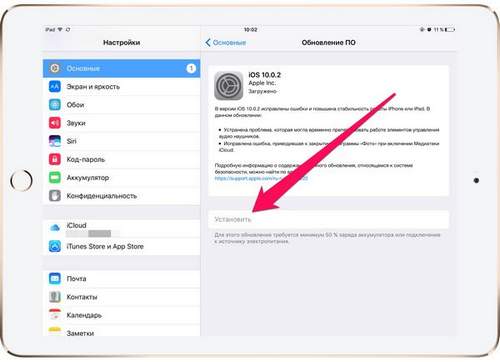
Чтобы создать (с помощью) Apple ID без карты на iPhone или iPad / Apple
С помощью этой заметки вы можете создать учетную запись Apple ID напрямую, без карты или кредитной карты.
Сделать iCloud и App Store бесплатными
Сделать iCloud и App Store бесплатными. Поскольку процесс создания iCloud и AppStore немного изменился, я решил записать его.
Чтобы создать учетную запись через iTunes, нам нужен компьютер с установленным iTunes и доступом в интернет, а также электрический адрес. В начале регистрации мы должны один раз ввести свой почтовый ящик, пароль, личные данные, дату рождения, дополнительный электронный почтовый ящик, а также платежные данные собственной банковской карты.
Теперь мы кратко объясним, как по-другому настроить App Store на iPhone.
Регистрация и установка App Store на iPhone с использованием принципов и методов
Как уже упоминалось, вы можете создать учетную запись прямо с мобильного устройства iOS. Для этого можно зайти в «Параметры» или в приложение App Store на настольном телефоне. Там мы выбираем соответствующее меню для создания Apple ID.
Существует также способ, с помощью которого мы можем зарегистрироваться без кредитной карты. Она заключается в создании идентификатора при загрузке хотя бы одного бесплатного приложения из Магазина.
Например, если мы используем Mac, откройте iTunes и выберите & laquo;Магазин& raquo;. Выбираем вверху кнопку & laquo;iTunes Store& raquo;. Затем пролистываем страницу, когда она выполнена в виде грамотной установки, когда появляется в этом разделе & laquo;Топ бесплатных приложений& raquo; Выбираем любое приложение и нажимаем на кнопку & laquo;Бесплатно& raquo;, другими словами & laquo;Бесплатно& raquo; Появляется окно авторизации С предложением зайти в магазин. Нажмите на & laquo;Создать Apple Id& raquo;;
То же самое можно сделать и по телефону. Это поможет создать учетную запись в Apple Store без прокатной карты.
Инструкции по созданию идентификатора Apple ID
Используйте единый идентификатор Apple ID для всех служб Apple. Для его создания достаточно указать свое полное имя, дату рождения, адрес электронной почты и номер телефона.
Не знаете, есть ли у вас идентификатор Apple ID, или вы забыли, что это такое? Выберите свое имя и адрес электронной почты, чтобы найти идентификатор Apple ID iforgot. apple. com для входа.
Создание Apple ID на устройстве iPhone, iPad или iPod touch
Новый идентификатор Apple ID можно создать при настройке устройства или позже в App Store.
Чтобы создать идентификатор Apple ID при настройке аппарата, выполните следующие действия.
- Нажмите на «Забыли пароль или Apple ID?».
- Нажмите на «Создать Apple ID бесплатно».
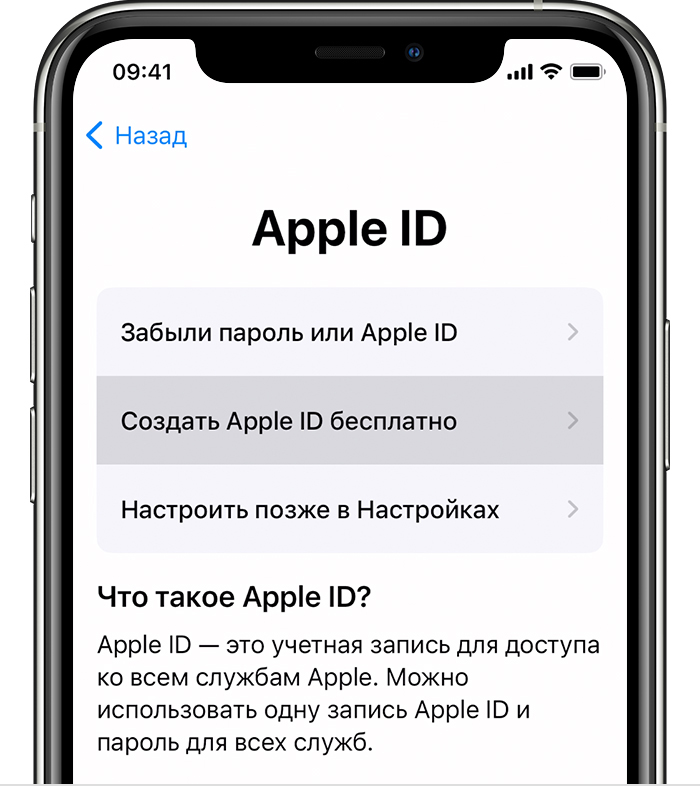
- Введите дату рождения и введите имя. onNext».
- Вы можете выбрать свой текущий адрес электронной почты или использовать бесплатный адрес электронной почты iCloud.
- Когда появится запрос, следуйте инструкциям на экране, чтобы подтвердить адрес электронной почты и настроить двухфакторную аутентификацию. Если вы пропустите этот шаг, позже вам будет предложено перейти в меню Настройки.
Создайте идентификатор Apple ID в App Store на своем устройстве.
- Откройте App Store и нажмите Enter.
- Нажмите на кнопку «Создать новый Apple ID». Если вы не видите эту опцию, убедитесь, что вышли из iCloud.
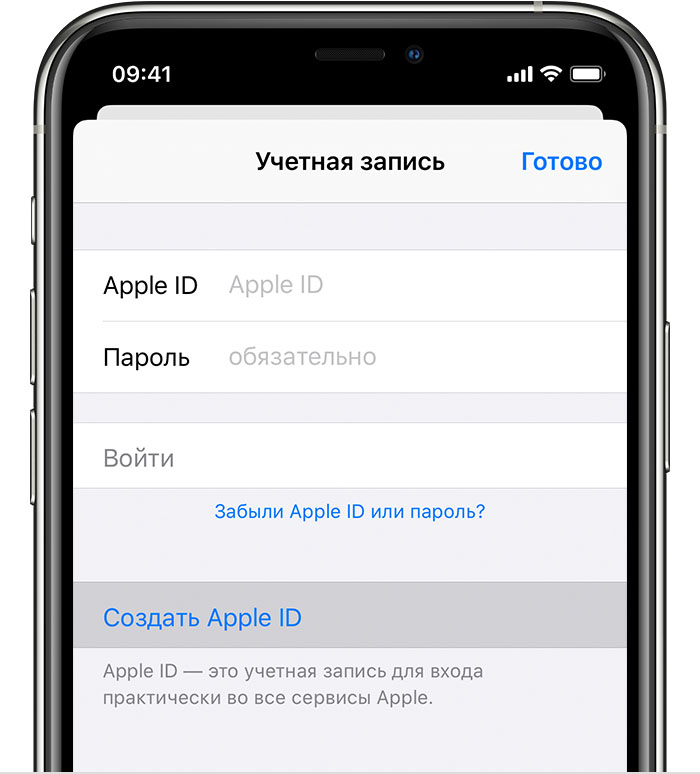
- Следуйте инструкциям на экране. Указанный адрес электронной почты будет вашим новым идентификатором Apple ID *.
- Введите свою кредитную карту и адрес для выписки счета, затем нажмите «Готово». Вы также можете выбрать опцию «Нет». Узнайте, что делать, если опция не отображается или не может быть выбрана. Плата взимается только после покупки.
- Подтвердите свой номер телефона. Это поможет подтвердить вашу личность и при необходимости восстановить учетную запись. onNext».
- Проверьте свой почтовый ящик. Вы должны получить сообщение от Apple для подтверждения адреса электронной почты.
Подтвердив свой адрес электронной почты, вы сможете использовать идентификатор Apple ID для доступа к iTunes Store и App Store, а также к другим сервисам Apple, таким как iCloud.
* Для создания идентификатора Apple ID на территории материкового Китая может потребоваться номер, начинающийся с +86. Этот номер может быть изменен позже. Или выберите страну или регион, для которых она не требуется. Этот номер используется только в целях проверки.
Создание Apple ID на компьютере Mac
Создать новый Apple ID можно в App Store или в настройках устройства.
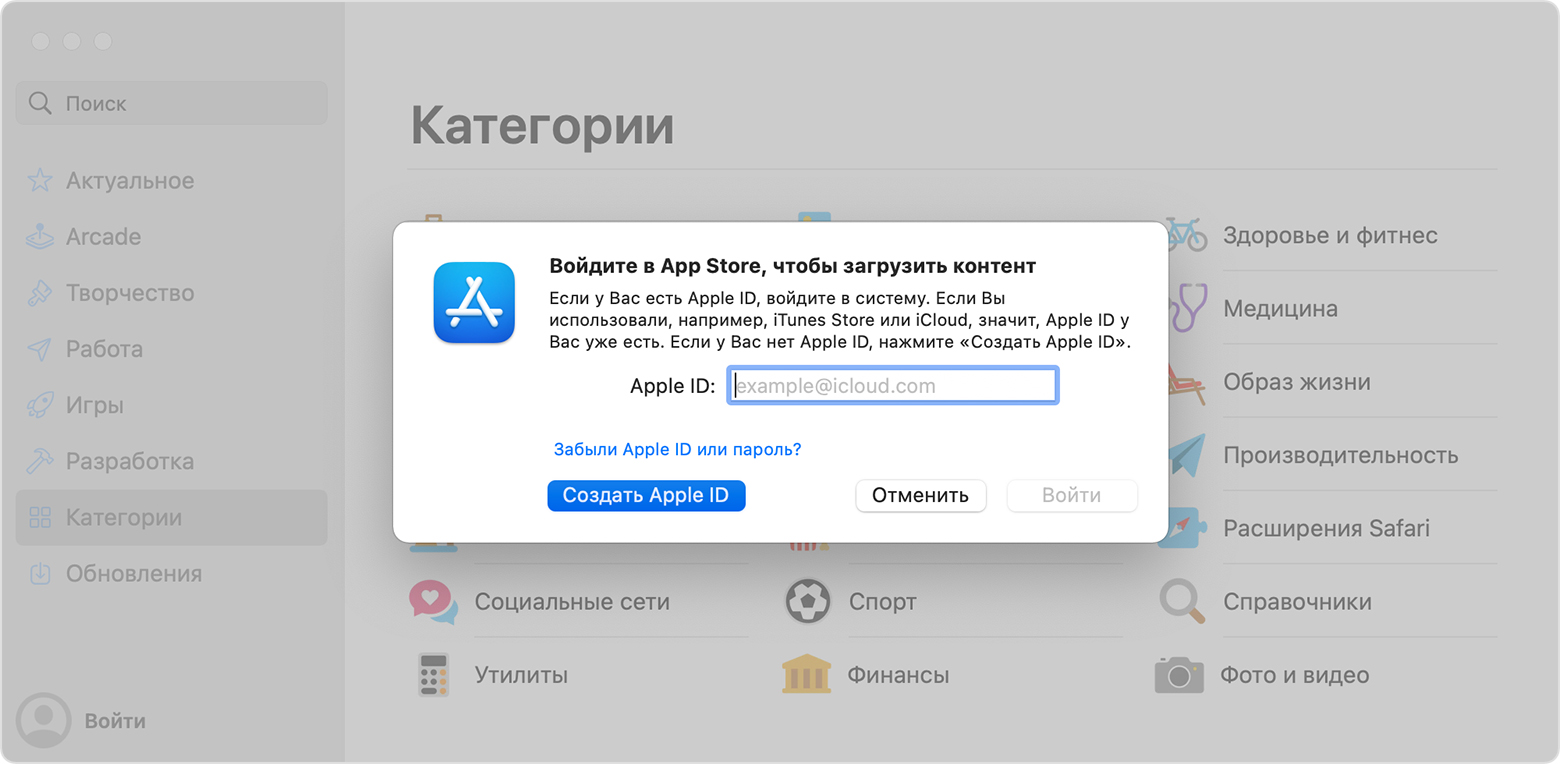
- Откройте магазин приложений App Store.
- Нажмите Войти и выберите Создать Apple ID. Если вы не видите эту опцию, убедитесь, что вы вышли из iCloud.
- Следуйте инструкциям на экране. Указанный адрес электронной почты будет вашим новым идентификатором Apple ID *.
- Введите информацию о кредитной карте и биллинге и нажмите Далее. Вы также можете выбрать вариант «нет» (узнайте, что делать, если он не отображается или вы не можете его выбрать). Оплата будет произведена только после покупки.
- Проверьте свой почтовый ящик. Вы должны получить сообщение от Apple для подтверждения адреса электронной почты.
После подтверждения адреса электронной почты вы можете использовать новый Apple ID для входа в другие сервисы Apple, такие как App Store и iCloud.
* Для создания идентификатора Apple ID на территории материкового Китая может потребоваться номер, начинающийся с +86. Этот номер может быть изменен позже. Или выберите страну или регион, для которых она не требуется. Этот номер используется только в целях проверки.
Создание идентификатора Apple ID на компьютере с ОС Windows
- Откройте приложение iTunes для Windows. Убедитесь, что у вас установлена последняя версия приложения.
- В строке меню в верхней части экрана компьютера или в окне iTunes выберите Учетная запись> «Скоро будет». Затем нажмите на «Создать новый Apple ID».
- Следуйте инструкциям на экране. Указанный адрес электронной почты будет вашим новым идентификатором Apple ID *.
- Введите информацию о кредитной карте и биллинге и нажмите Далее. Вы также можете выбрать вариант «нет» (узнайте, что делать, если он не отображается или вы не можете его выбрать). Оплата будет произведена только после покупки.
- Проверьте свой почтовый ящик. Вы должны получить сообщение от Apple для подтверждения адреса электронной почты.
* Для создания идентификатора Apple ID на территории материкового Китая может потребоваться номер, начинающийся с +86. Этот номер может быть изменен позже. Или выберите страну или регион, для которых она не требуется. Этот номер используется только в целях проверки.
Создайте Apple ID на другом устройстве
Чтобы создать Apple ID на Apple TV, устройстве Android, Smart TV или устройстве потокового вещания, вы обычно следуете инструкциям на экране и вводите свое полное имя, дату рождения, адрес электронной почты или номер телефона и способ оплаты. Если вы установили приложение Apple TV на Smart TV, его необходимо активировать. Apple. Может быть перенаправлен на
Создайте Apple ID на веб-сайте
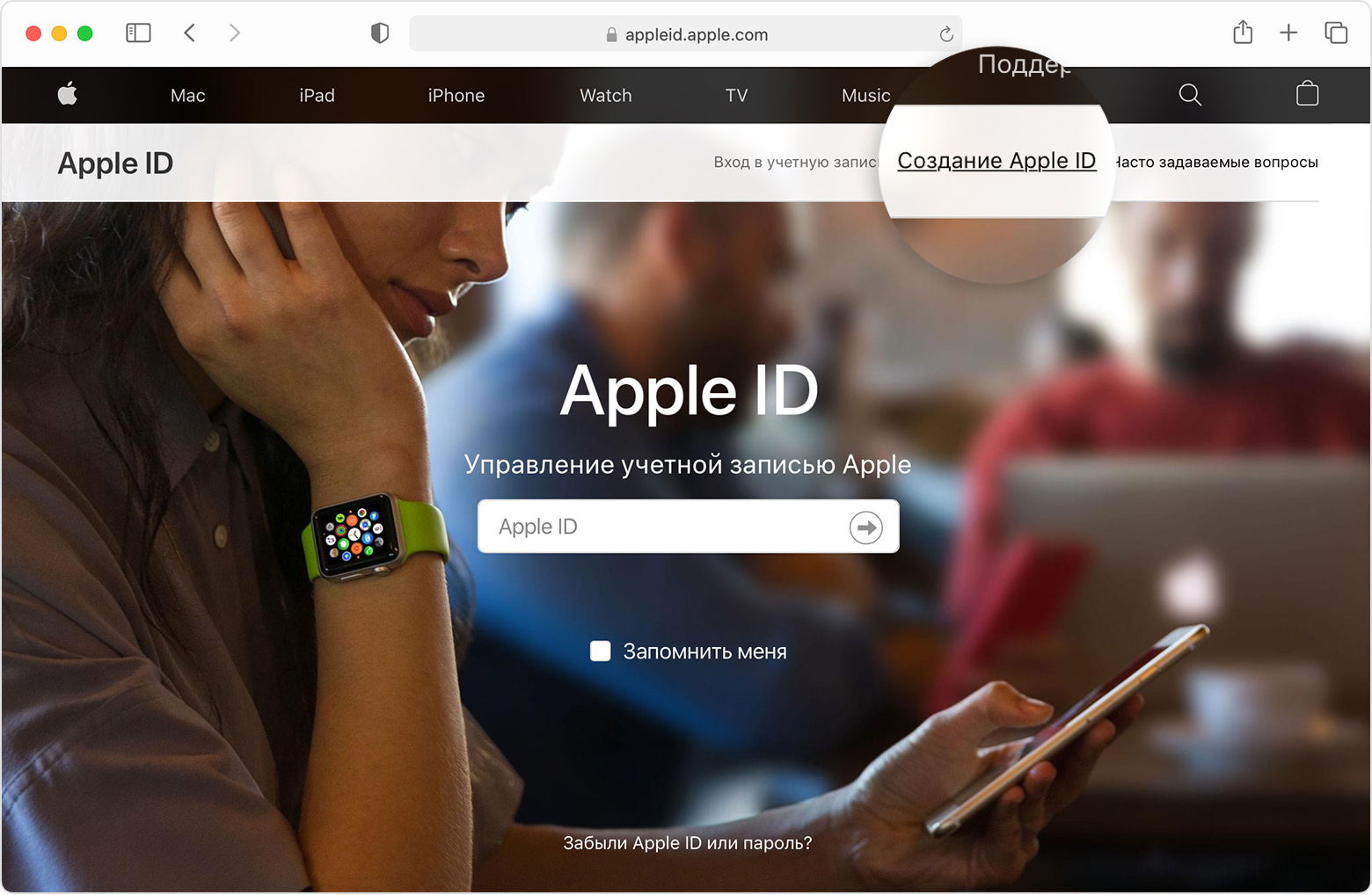
- Перейдите на страницу своей учетной записи Apple ID и нажмите кнопку Создать Apple ID.
- Следуйте инструкциям на экране. Указанный адрес электронной почты будет вашим новым идентификатором Apple ID *.
- Введите номер телефона, к которому вы всегда можете обратиться.
- Кроме того, установите флажок, чтобы подписаться на обновления Apple. Это позволит вам быть в курсе последних новостей о программном обеспечении, продуктах и услугах Apple.
- Нажмите кнопку «Далее».
- Следуйте инструкциям на экране, чтобы подтвердить адрес электронной почты и номер телефона.
Подтвердив свой адрес электронной почты, вы сможете использовать свой новый Apple ID для доступа к iTunes Store и другим сервисам Apple, таким как iCloud.
* Для создания идентификатора Apple ID на территории материкового Китая может потребоваться номер, начинающийся с +86. Этот номер может быть изменен позже. Или выберите страну или регион, для которых она не требуется. Этот номер используется только в целях проверки.
Когда в iTunes появляется запрос
Если после создания нового Apple ID на веб-сайте появляется сообщение с предложением войти в приложение ITUNES, выполните следующие действия на своем устройстве:
- На iPhone, iPad или iPod touch: откройте «Настройки», нажмите «Ввести устройство» и введите идентификатор Apple ID.
- На компьютере Mac: Выберите меню Apple & gt;» System Preferences», затем нажмите» Apple ID» и введите идентификатор Apple ID.
- На Apple TV: Войдите в App Store, iTunes Store или Apple Music с помощью идентификатора Apple ID.
- На компьютере с операционной системой Windows: войдите в iTunes, используя свой Apple ID.
- На устройстве Android: Войдите в Apple Music для Android, используя свой идентификатор Apple ID.
Дополнительная информация
- Apple ID — это учетная запись, которая позволяет получить доступ к таким сервисам, как ICLOD, APP STORE, iTunes Store, Apple Music и многим другим.
- Если вы увидите сообщение о том, что введенный вами адрес электронной почты уже связан с идентификатором Apple ID, вы уже можете создать идентификатор Apple ID. Попробуйте ввести этот адрес электронной почты. Если вы не можете вспомнить свой пароль, вы можете оставить пароль, чтобы восстановить доступ к своей учетной записи.
- У вас уже есть идентификатор Apple ID? Следите за всеми службами Apple на устройстве.
- Узнайте, как изменить или удалить платежную информацию для идентификатора Apple ID.
- Узнайте, как двухфакторная аутентификация обеспечивает дополнительную безопасность идентификатора Apple ID.
Доступность и характеристики магазина могут отличаться в зависимости от страны или региона.
Как настроить App Store и зачем это нужно
Создание идентификатора Apple ID не требует от пользователя сложных знаний и навыков. Если лицо не знает, как настроить и использовать App Store, это легко исправить.
Идентификация разрешена непосредственно с компьютера и непосредственно с устройства. Его наличие позволяет синхронизировать, приобретать и устанавливать программы, а также искать смартфон или планшет в случае утери.
Мы регистрируем и устанавливаем

Итак, уже ясно, что создание учетной записи с компьютера или устройства возможно.
- Для регистрации через ПК на базе Windows или Mac требуется активный электронный ящик и приложение iTunes (желательно последней версии).
- При создании учетной записи необходимо предоставить ряд сведений, включая адреса электронной почты, 8-значные пароли, ответы на контрольные вопросы и платежные реквизиты.
Конечно, в этом случае пользователь может загружать только бесплатные приложения, но если со временем он передумает, то всегда сможет прикрепить карты.
Установки, позволяющие обойти кредитные карты

Самое главное, что нужно помнить в этой ситуации: процесс регистрации должен быть выполнен до того, как любое приложение будет загружено из магазина.
Например, вы можете использовать раздел с лучшими бесплатными программами (Top free apps Только после этого можно приступать к созданию идентификатора
Процедура регистрации в целом предоставляет платежную информацию — с той лишь разницей, что при выборе способа оплаты должна быть указана опция «none» (т.е. «нет»)
Сразу после этого диаграммы для ввода платежной информации исчезают Остается указать адрес и завершить регистрацию Таким же образом создается идентификатор с работающим устройством ④.
Как бесплатно создать аккаунт в App Store на iPhone или iPad
Одна из самых популярных и обсуждаемых статей на Makovod уже почти три года — это руководство по созданию аккаунта в App Store бесплатно без кредитной карты, но не все знают, что это можно сделать и в❶ без подключения к компьютеру Ваши прощания, bodybys и bodybys touch Добро пожаловать в эру PC-free
Первое, что следует отметить, это то, что при первой установке мобильного гаджета вы можете создать ⑦ ID, активировав услуги определения местоположения и геолокации системы. Вам будет предложено войти под существующей учетной записью или создать ее Нажмите вторую кнопку, выберите дату рождения, имя, адрес электронной почты и вопросы для подтверждения вашей личности и согласитесь с условиями пользовательского соглашения
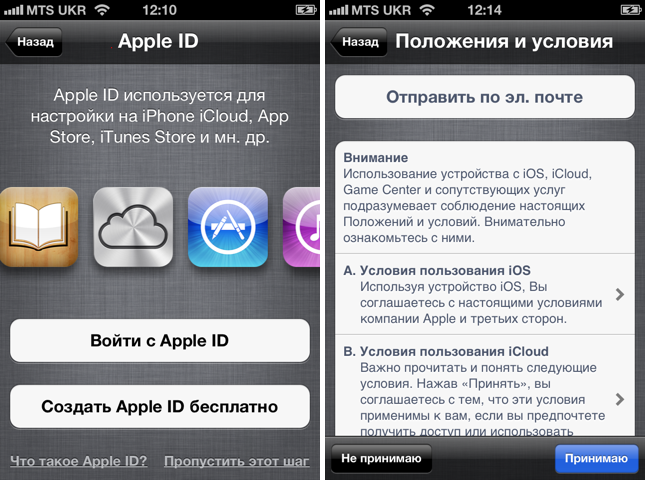
Но при первоначальной настройке смартфона не все озаботились этим вопросом, а некоторые могут потребовать от членов семьи или друзей создать новый ④ ID на их ④, и поэтому я расскажу, как действовать в этом случае
Сначала зайдите в Настройкиē & ❶ ; магазин и проверьте, что у вас есть Вы можете нажать на это поле и проскочить через кнопку » Разблокировать » Теперь откройте приложение App Store на вашем устройстве, попробуйте скачать и загрузить бесплатное приложение (вы должны это сделать, иначе в будущем у вас попросят кредитную карту
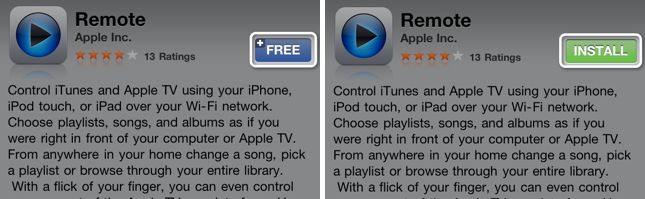
Система предложит создать новый ⑦ и подтвердить свою страну или регион Вы, как и в случае первоначальной настройки, должны ознакомиться и принять Условия использования iTunes Store, нажав кнопку Согласен
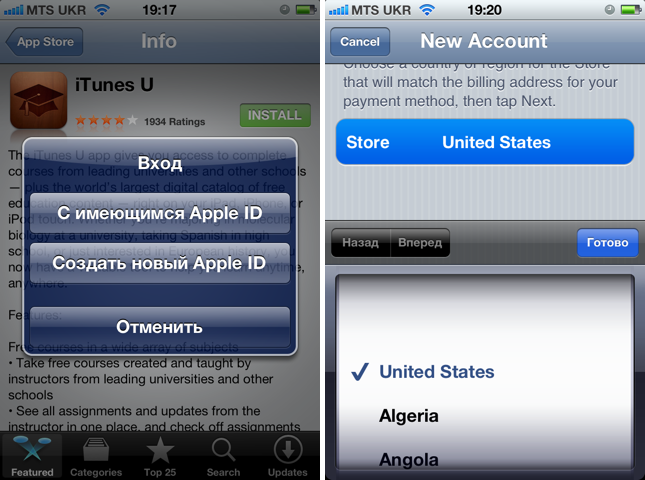
Далее вводим адрес электронной почты, пароль и подтверждение пароля, секретный вопрос и ответ на него, а также дату рождения В то же время вы можете подписаться на ④ рассылку новостей и Обратите внимание, что выбранный вами пароль должен отвечать следующим требованиям:
- Имеют длину не менее 8 символов;
- Содержать как минимум одну заглавную букву и одну цифру;
- Не иметь пробелов или трех одинаковых символов подряд;
- Кроме того, вы не можете использовать свой ④ (адрес электронной почты) или старый пароль, который вы использовали в течение года
Обязательно укажите общий секрет и дату рождения, так как сотрудники ④ могут попросить вас отправить эти данные для верификации личности при обращении в службу поддержки
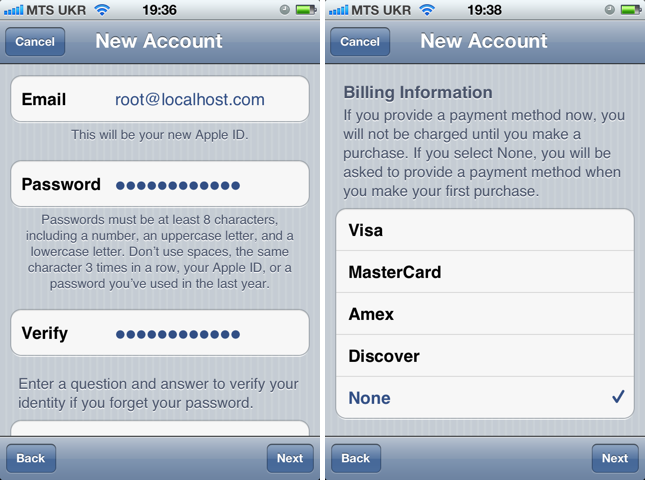
Только после этого можно будет выбрать «none» в качестве способа оплаты — это означает, что вам не придется вводить никаких данных о вашей кредитной карте и вы сможете просто скачать бесплатные приложения и игры Заполняем поля обращения (Mr) и полное имя, адрес, город, штат, индекс и номер телефона — это лучше всего подходит для поиска такой информации, например, ❶ карты:
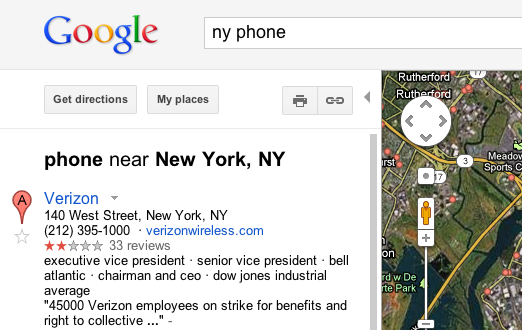
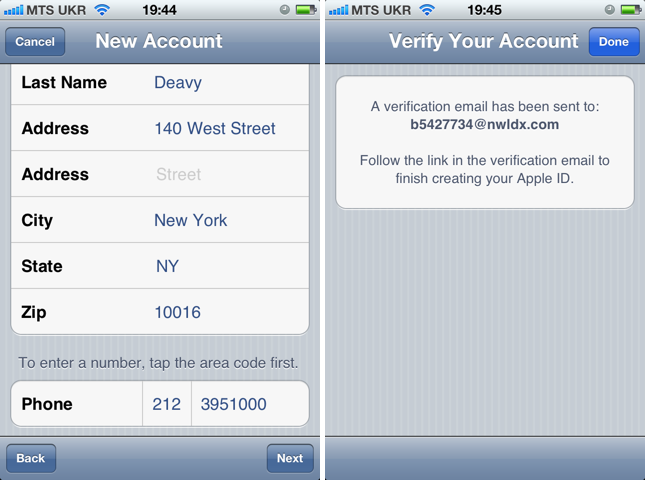
Осталось только подтвердить новую учетную запись: Зайдите в указанный почтовый ящик, перейдите по ссылке, присланной в электронном письме, и введите имя учетной записи и пароль в окне Safari Mobile
Вот и все — новая учетная запись создана, активирована и готова к использованию. Если у вас возникли какие-либо проблемы, свяжитесь с нами в комментариях.